الدرس الثالث : إدخال التحاليل
برنامج سمارت لاب يحتوى على 400 تحليل قابلة للتعديل فى بياناتهم وتعديل الاسعار الخاصة بهم ولكن
في هذا الدرس سوف نقوم بشرح كيفية ادخال تحليل جديد و المُعدلات الخاصة به
من خلال قائمة التحليل نجد كافة الشاشات اللازمة لتسجيل بيانات التحاليل
سنجد المجموعة الرئيسية للتحليل ولكل مجموعة رئيسية مجموعات فرعية ولكل مجموعة فرعية التحاليل الخاصه بها ولكل تحليل عناصر التحاليل وايضاً نستطيع اضافة اسعار للتحاليل
أولا : نبدأ بإدخال بيانات التحاليل
1 من خلال قائمة التحاليل > المجموعة الرئيسية للتحليل سوف تظهر لما شاشة للتحليل ستظهر بيانات المجموعة الرئيسية .
سنبدأ الآن بتسجيل المجموعات الرئيسية : ادخل اسم المجموعة الرئيسية : مثلاً MISCELLANEOUSــــ<ثم اضغط حفظ
ونلاحظ انه يمكنك تعديل او حذف المجموعة الرئيسية بعد الضغط عليها من الجدول كما تعلمنا فى الدرس السابق .
2 سوف نقوم الان بأدخال المجموعات الفرعية للتحاليل من خلال قائمة التحاليل > المجموعات الفرعية نقوم بالضغط على المجموعات الفرعية لتسجيل بيانات المجموعة الفرعية
من خلال المجموعة سوف تظهر لنا قائمة بالمجموعات المُدخلة مُسبقا في البرنامج
مثال : يمكننا اختيار المجموعة التي ادخلناها قبل ذلك نختار من المجموعة > MISCELLANEOUS
نسجل اسم المجموعة الفرعية > مثلاً MISCELLANEOUS ثم اضغط حفظ
ملحوظة : انه يمكنك تعديل او حذف المجموعة الفرعية بعد البحث عنها و اختيار المجموعة التي تريد تعديلها بأختيارها من الجدول
3 تسجيل بيانات التحاليل بالضغط على التحليل تظهر شاشة ادخال بيانات التحليل
نسجل اسم المجموعة الفرعية > مثلاً MISCELLANEOUS ثم اضغط حفظ
ملحوظة : انه يمكنك تعديل او حذف المجموعة الفرعية بعد البحث عنها و اختيار المجموعة التي تريد تعديلها بأختيارها من الجدول
3 تسجيل بيانات التحاليل بالضغط على التحليل تظهر شاشة ادخال بيانات التحليل
نختار من مجموعات التحاليل > MISCELLANEOUS
وندخل اسم التحليل باللغة الانجليزية > مثلاً Stone Analysis
ثم نسجل الاسم المعروض > Stone Analysisثم نضغط حفظ
ملحوظة : الاسم المعروض هو الاسم الذى سوف يتم التعامل معه فى البرنامج
ويتم تعديل او حذف التحليل بعد اختياره من الجدول كما تعلمنا سابقاً
وندخل اسم التحليل باللغة الانجليزية > مثلاً Stone Analysis
ثم نسجل الاسم المعروض > Stone Analysisثم نضغط حفظ
ملحوظة : الاسم المعروض هو الاسم الذى سوف يتم التعامل معه فى البرنامج
ويتم تعديل او حذف التحليل بعد اختياره من الجدول كما تعلمنا سابقاً
4- ثم ندخل عناصر التحاليل بالضغط على قائمة عناصر التحاليل تظهر لنا شاشة بيانات العناصر
اختر اسم التحليل > وليكن Stone Analysis
ادخل اسم العنصر (باللغة الانجليزية فقط ) ـــــــ< مثلاً Phosphate
ادخل الاختصارـــــ<Phosphate
نختار نوع العنصر ـــــ<VARCHAR
( يقصد ب INT رقم صحيح و DOUBLE رقم عشرى و VARCHAR كلمة او جملة )
نختار يعرض ك ــــــ<COMBOBOX
( يقصد ب COMBOBOX قائمة بها نتائج ثابتة يتم من خلالها اختيار نتيجة التحليل ، ويقصد ب TEXTBOX مربع نص لأدخال نتيجة التحليل )
نسجل فى الاختيارات النتائج التى يتم اختيار نتيجة التحليل منها ــــــ< مثلا Negative- Positive
ثم نضغط حفظ
ادخل اسم العنصر (باللغة الانجليزية فقط ) ـــــــ< مثلاً Phosphate
ادخل الاختصارـــــ<Phosphate
نختار نوع العنصر ـــــ<VARCHAR
( يقصد ب INT رقم صحيح و DOUBLE رقم عشرى و VARCHAR كلمة او جملة )
نختار يعرض ك ــــــ<COMBOBOX
( يقصد ب COMBOBOX قائمة بها نتائج ثابتة يتم من خلالها اختيار نتيجة التحليل ، ويقصد ب TEXTBOX مربع نص لأدخال نتيجة التحليل )
نسجل فى الاختيارات النتائج التى يتم اختيار نتيجة التحليل منها ــــــ< مثلا Negative- Positive
ثم نضغط حفظ
5 - الآن نقدر نسعر التحاليل
أولاً : ندخل انواع الاسعار من خلال قائمة التحاليل ß انواع الاسعار ستظهر شاشة بيانات انواع الاسعار
أولاً : ندخل انواع الاسعار من خلال قائمة التحاليل ß انواع الاسعار ستظهر شاشة بيانات انواع الاسعار
ندخل الاسم > مثلاً نتيجة فورية ثم نضغط حفظ
ثانياً : نسجل الاسعار لكل تحليل من خلال قائمة سعر التحليل تظهر شاشة بيانات السعر

نختار نوع التحليل ـــــ< مثلا Stone Analysis
نختار نوع السعر ــــــــ<نتيجة فورية
نضيف السعر ـــــــ< مثلاً 50
ثم نضغط حفظ
نختار نوع السعر ــــــــ<نتيجة فورية
نضيف السعر ـــــــ< مثلاً 50
ثم نضغط حفظ
ثانياً : ادخال المدى للتحاليل
عن طريق قائمة المراجع يمكن تحديد المدى لكل تحليل والقيمة الصغرى والقيمة الكبرى لكل تحليل
نضغط على قائمة المراجع > نختار قائمة قيم المدى
نختار المدى > مثلاً From 2 to 6 years
نختار التحليل > Stone Analysis
نختار المتغير> PH
نسجل القيمة الصغرى > 150
نسجل القيمة الكبرى > 200
ثم نضغط حفظ( مع العلم ان علامة
 لأضافة اى بيان لم يتم تسجيله من قبل )
لأضافة اى بيان لم يتم تسجيله من قبل )
FACEBOOK
TWITTER
AMADEUS
GOOGLE+
يمكنك تحميل نسخة تجريبية للبرنامج من هنا
يمكنك زيارة الويب سايت الخاص بالبرنامج من هنا
ليست هناك تعليقات:
إرسال تعليق